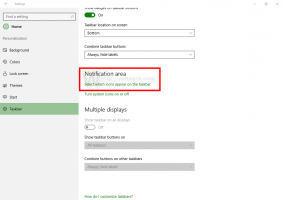Izbrišite vnos zagonskega menija v sistemu Windows 10
Kako izbrisati vnos zagonskega menija v sistemu Windows 10
Z operacijskim sistemom Windows 8 je Microsoft spremenil zagonsko izkušnjo. The preprost besedilni zagonski nalagalnik je zdaj privzeto onemogočen, namesto njega pa je na dotik prijazen grafični uporabniški vmesnik z ikonami in besedilom. To ima tudi Windows 10. Uporabniki lahko upravljajo sodobni zagonski nalagalnik z vgrajeno konzolo bcedit orodje. Danes bomo videli, kako ga uporabiti za brisanje vnosa iz zagonskega menija.
Oglas

Windows ponovno razporedi zagonske vnose in postavi zadnji nameščen operacijski sistem na prvo mesto v zagonskem meniju. Ti lahko
spremenite vrstni red vnosa zagonskega nalagalnika po svojih željah.Če želite izbrisati zagonski vnos v sistemu Windows 10, morate biti vpisan kot skrbnik. Evo, kako je to mogoče storiti.
Opozorilo: Ne izbrišite vnosa, ki je vaš privzeti zagonski vnos!Spremenite privzeti OS za zagonski meni, preden ga izbrišete.
Če želite izbrisati vnos zagonskega menija v sistemu Windows 10,
- Odprite povišan ukazni poziv.
- Vnesite ali kopirajte in prilepite naslednji ukaz in pritisnite Vnesite ključ:
bcdedit. - V izhodu poiščite identifikator vrstico za vnos, ki ga želite izbrisati. Trenutno naloženi Windows ima {trenutno} identifikator.

- Izdajte naslednji ukaz, da ga izbrišete:
bcdedit /delete {identifier}. na primerbcdedit /delete {5cb10d44-20ee-11ea-85c6-e6e1f64324aa}.
Končali ste.
Druga možnost je, da uporabite sistemsko konfiguracijo (msconfig.exe), da izbrišete zagonski vnos v zagonskem meniju sistema Windows 10.
Izbrišite vnos v zagonskem meniju sistema Windows 10 z msconfig.exe
- Pritisnite Zmaga+R na tipkovnici in vtipkajte
msconfigv polje Run.
- V Konfiguracija sistema, preklopite na Zagon zavihek.

- Na seznamu izberite vnos, ki ga želite izbrisati.
- Kliknite na Izbriši gumb.

- Kliknite Prijavite se in v redu.
- Zdaj lahko zaprete Konfiguracija sistema app.
- Če ste pozvani k ponovnemu zagonu, lahko znova zaženete OS in preverite spremembe zagonskega menija, ki ste jih naredili. V nasprotnem primeru kliknite Izhod brez ponovnega zagona.

Končali ste.